Ihr könnt bei eurem Xiaomi Pocophone F1 ein Reset durchführen und es auf die Werkseinstellungen zurücksetzen, um es beispielsweise zu verkaufen oder bei technischen Problemen noch einmal von Null zu beginnen. Wir zeigen euch die die verschiedenen Techniken, um das Smartphone zurückzusetzen.
Ein Pocophone-F1-Reset ist eingebaut und kann selbst dann ausgelöst werden, wenn ihr aufgrund eines technischen Fehlers nicht mehr in euer Einstellungsmenü kommt. Das geht sogar, wenn ihr euch selbst ausgesperrt habt. Selbst dann, wenn ihr das Gerät mit Passwort, Sicherheitsmuster, Fingerabdruck und Gesichtserkennung nicht mehr entsperren könnt.
Wie toll ein 4K-Video vom Xiaomi Pocophone F1 aussehen kann, zeigt euch unser Video:
Xiaomi-Pocophone-F1-Reset in den Einstellungen aufrufen
Im einfachsten Fall wollt ihr euer Pocophone F1 resetten, um alle Daten zu löschen und es weiterzugeben. Das könnt ihr in den Einstellungen erledigen.
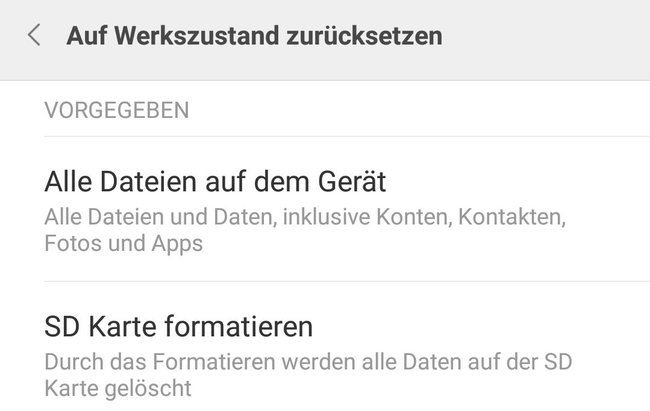
So setzt ihr das Pocophone F1 auf Werkseinstellungen zurück:
- Öffnet die Einstellungen und tippt auf der ersten Seite auf „Weitere Einstellungen“.
- Im nächsten Fenster tippt weiter unten auf „Sichern & Zurücksetzen“.
- Dort findet ihr ganz unten den Menüpunkt „Auf Werkszustand zurücksetzen“.
Im nachfolgenden Bildschirm habt ihr die Möglichkeit, entweder alle Dateien auf dem Gerät zu löschen oder nur die SD-Karte zu formatieren. Tippt auf die gewünschte Option und folgt den Anweisungen. Nach dem Factory-Reset ist das Pocophone wieder anonym und sauber. Ihr könnt es neu einrichten oder weitergeben.
Achtung:
Euch muss klar sein, dass ein Reset des Xiaomi Pocophone F1 alle Daten, Apps, Kontakte, Einstellungen, Fotos und Filme löscht! Danach ist das Gerät im Auslieferungszustand. Macht also vorher ein Backup.
Hard-Reset am Xiaomi Pocophone F1 – selbst, wenn es gesperrt ist
Bug oder Feature? Ihr könnt euer Pocophone F1 mit einem Hard-Reset wieder zugänglich machen und in die Werkseinstellungen zurücksetzen und dabei spielt es keine Rolle, ob es vielleicht mit einem Zugangsschutz gesichert wurde. Wenn ihr euch selbst ausgesperrt habt und weder mit Gesichtserkennung, Fingerabdruck, Passwort oder Entsperrungsmuster ins Gerät kommt, bleibt euch immer noch ein Hard-Reset von außen, mit dem ihr das Gerät löscht und danach sofort neu einrichten könnt.
So führt ihr beim Xiaomi Pocophone ein Hard-Reset aus:
- Schaltet das Gerät aus.
- Drückt die Power-Taste und die Lauter-Taste gleichzeitig und haltet sie gedrückt, bis das Pocophone-Logo erscheint.
- Nach einigen Augenblicken erscheint das Wiederherstellungsmenü. In diesem Menü könnt ihr mit den Tasten leiser und lauter nach unten und oben springen. Die Power-Taste bestätigt eine Auswahl.
- Springt nach unten zu „Wipe All Data“ und bestätigt die Auswahl mit der Power-Taste.
- Im nächsten Fenster bestätigt die Auswahl, indem ihr zu „Confirm“ springt und mit der Power-Taste den Befehl abschickt.
- Jetzt löscht das Pocophone alle Einstellungen und Daten, setzt sich auf die Werkseinstellungen zurück und zeigt dann wieder das Menü an.
- Hier wählt ihr „Back to Main Menu“ und im nächsten Fenster die Option „Reboot“ aus.
- Noch einmal die Auswahl „Reboot to System“ bestätigen und das Gerät startet neu – mit einem jungfräulichen Einrichtungsbildschirm.
Jeglicher Passwortschutz wurde beseitigt und ihr könnt das Gerät neu einrichten. Das ist praktisch, wenn ihr euer Passwort vergessen habt, aber schlecht, wenn euch das Gerät gestohlen wird. Leichter kann ein Dieb nicht an ein sauberes Handy kommen.

